
In diesem Tutorial zeigen wir Ihnen 2 Methoden zur Treiberaktualisierung. Entscheiden Sie sich für eine, um den neuesten Treiber für Ihre NVIDIA GeForce GTX 660 Grafikkarte herunterzuladen und zu installieren.
2 Methoden zum Updaten vom GeForce GTX 660 Treiber:
Methode 1 – Automatisch (Empfohlen) – Diese ist die schnellste und einfachste Option. Alles wird mit nur ein paar Mausklicks erledigt – auch wenn Sie ein Computer-Neuling sind.
ODER
Methode 2 – Manuell – Für diese Methode brauchen Sie genügend Computerkenntnisse und Geduld, da Sie den genau korrekten Treiber online finden, downloaden und Schritt für Schritt installieren müssen.
Methode 1: Ihren GeForce GTX 660 Treiber automatisch aktualisieren
Neuere Treiberversionen werden in unregelmäßigen Abständen von NVIDIA veröffentlicht. Wenn Sie Ihren Grafiktreiber immer aktuell halten möchten, müssen Sie hin und wieder überprüfen, ob ein Treiber-Update verfügbar ist. Um diese Zeit zu sparen, können Sie dafür Driver Easy benutzen.
Driver Easy identifiziert automatisch die Treiber aller Geräte auf Ihrem Computer und vergleicht sie mit den neuesten Treiberversionen aus unserer Online-Datenbank. Dann können Sie Ihre Treiber stapelweise oder einzeln aktualisieren, ohne online recherchieren zu müssen.
Sie können Ihre Treiber mit entweder der GRATIS- oder PRO-Version von Driver Easy aktualisieren. Aber mit der PRO-Version schaffen Sie alles mit nur 2 Klicks (und Sie erhalten volle Unterstützung sowie eine 30 Tage Geld-zurück-Garantie).
1) Downloaden und installieren Sie Driver Easy.
2) Führen Sie Driver Easy aus und klicken Sie auf Jetzt scannen. Alle problematischen Treiber in Ihrem System werden innerhalb einer Minute erkannt.
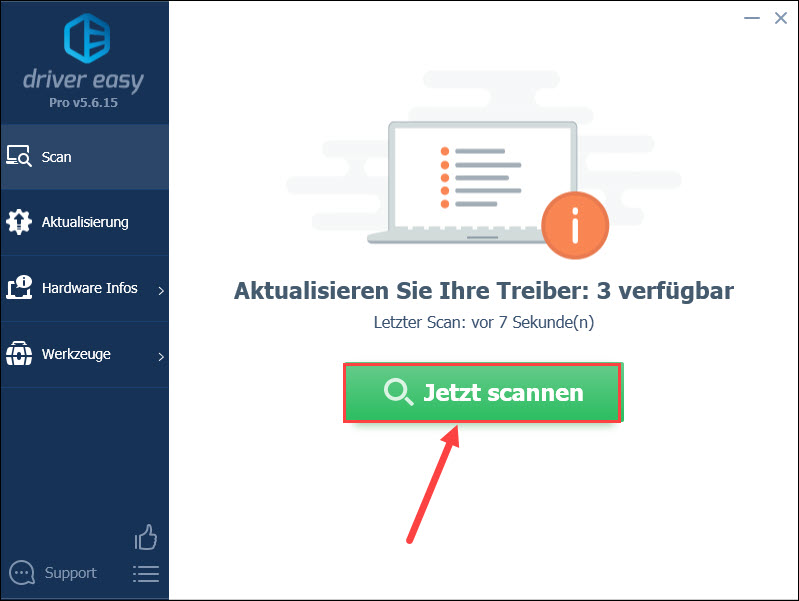
3) Falls Sie die GRATIS-Version von Driver Easy verwenden, klicken Sie auf Aktualisierung neben NVIDIA GeForce GTX 660, um den neuesten Treiber dieser Grafikkarte herunterzuladen. Dann müssen Sie die Installation manuell erledigen.
Ist Driver Easy bei Ihnen schon die PRO-Version, können Sie einfach auf Alle aktualisieren klicken, um alle problematischen Gerätetreiber in Ihrem System automatisch zu aktualisieren.
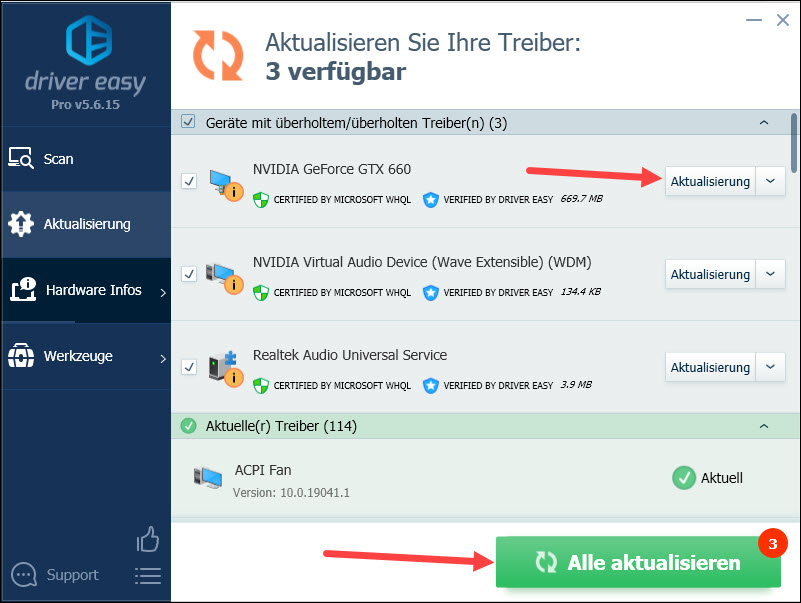
4) Starten Sie Ihren Computer neu, damit die Änderungen wirksam werden.
Methode 2: Den neuesten GeForce GTX 660 manuell downloaden und installieren
Sie können auch die Support-Seite von NVIDIA aufrufen, finden Sie mithilfe der Suchfunktion auf der Seite die neueste Treiberversion von NVIDIA GeForce GTX 660 und downloaden Sie sie nach der Anweisungen.
Bitte beachten Sie, dass Sie einen Treiber herunterladen sollen, der mit Ihrem Betriebssystem (z. B. Windows 10 64-Bit) kompatibel ist. Nachdem der Download fertig ist, doppelklicken Sie auf die heruntergeladene Datei und folgen Sie den Anweisungen, um den Treiber zu installieren.
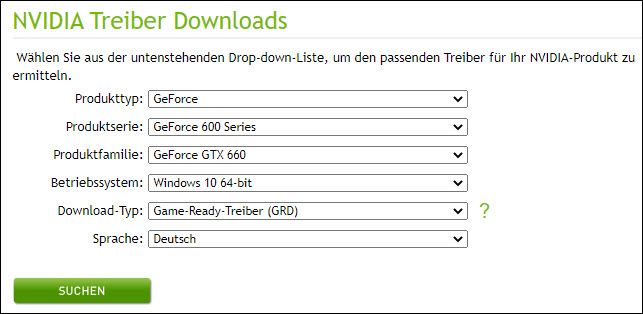
Hoffentlich hat Ihnen dieser Beitrag geholfen. Haben Sie weitere Fragen oder andere Vorschläge, hinterlassen Sie bitte einen Kommentar unten.





